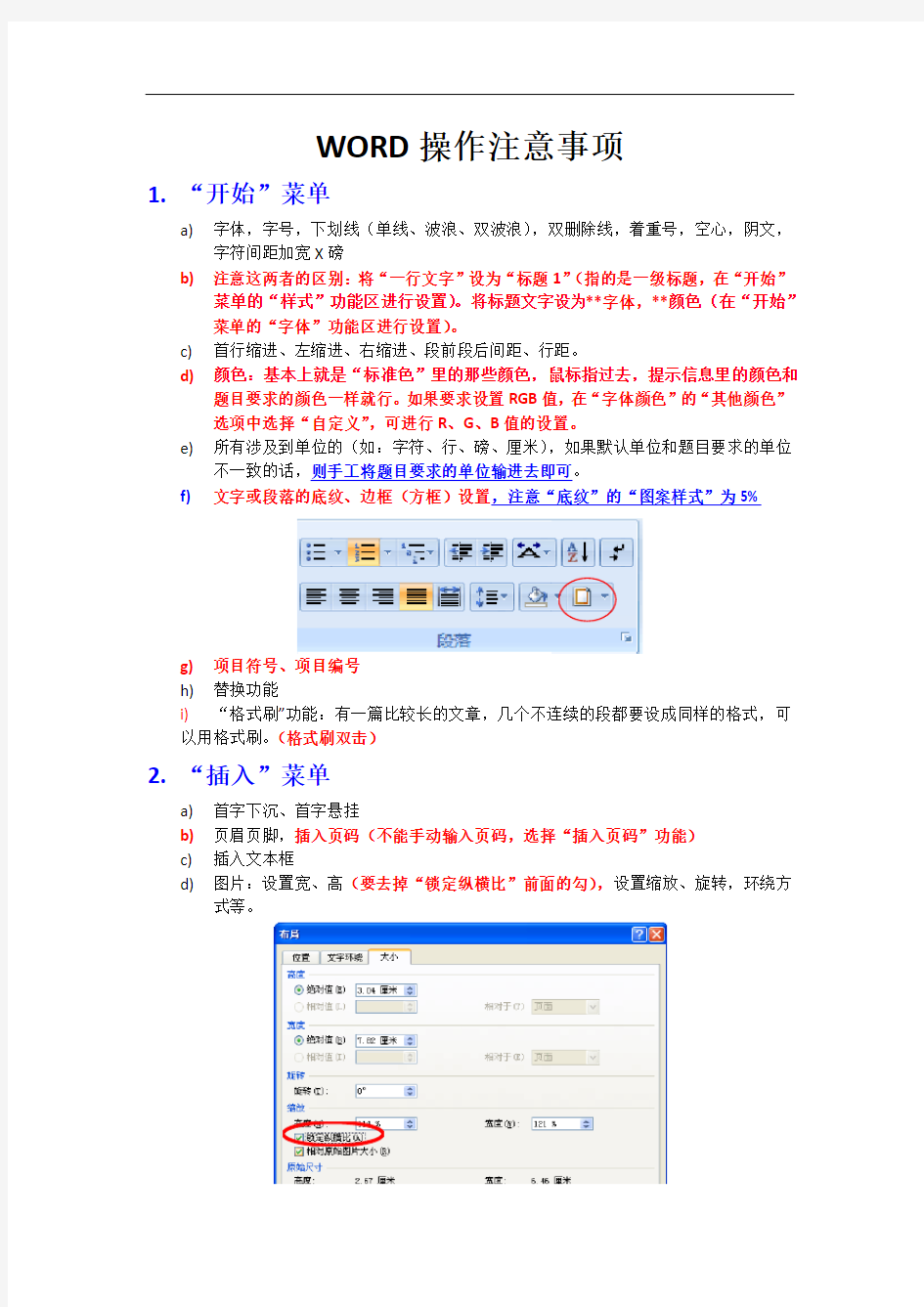

WORD操作注意事项
1.“开始”菜单
a)字体,字号,下划线(单线、波浪、双波浪),双删除线,着重号,空心,阴文,
字符间距加宽X磅
b)注意这两者的区别:将“一行文字”设为“标题1”(指的是一级标题,在“开始”
菜单的“样式”功能区进行设置)。将标题文字设为**字体,**颜色(在“开始”
菜单的“字体”功能区进行设置)。
c)首行缩进、左缩进、右缩进、段前段后间距、行距。
d)颜色:基本上就是“标准色”里的那些颜色,鼠标指过去,提示信息里的颜色和
题目要求的颜色一样就行。如果要求设置RGB值,在“字体颜色”的“其他颜色”
选项中选择“自定义”,可进行R、G、B值的设置。
e)所有涉及到单位的(如:字符、行、磅、厘米),如果默认单位和题目要求的单位
不一致的话,则手工将题目要求的单位输进去即可。
f)文字或段落的底纹、边框(方框)设置,注意“底纹”的“图案样式”为5%
g)项目符号、项目编号
h)替换功能
i)“格式刷”功能:有一篇比较长的文章,几个不连续的段都要设成同样的格式,可
以用格式刷。(格式刷双击)
2.“插入”菜单
a)首字下沉、首字悬挂
b)页眉页脚,插入页码(不能手动输入页码,选择“插入页码”功能)
c)插入文本框
d)图片:设置宽、高(要去掉“锁定纵横比”前面的勾),设置缩放、旋转,环绕方
式等。
e)插入剪贴画,环绕方式。
f)艺术字:插入第X行第X列的艺术字,竖排显示,环绕方式,设置字体字号(2007
版中,在插入艺术字时就可设置,2010版中,要先插入艺术字,然后选中、在“开
始”菜单下进行设置)。
g)对于图片、剪贴画、艺术字,如果题目写的是“在合适位置”或没有明确指定位
置的话,做得和样张差不多就行,没必要一模一样。
h)表格:插入表格,合并单元格,单元格的水平居中、垂直居中,文本转换成表格。
3.“页面布局”菜单
a)指定段落分栏(默认分栏为“栏宽相等”,若想产生不同宽度的分栏效果,需要把
此选项去掉!),加分隔线。若要求分4栏,要先单击“更多分栏”下的两栏或三
栏,然后才能将栏数改成4。
b)纸张、页边距,装订线。如果要求设置“每页X行,每行X字符”(“页面设置”
功能区选“纸张大小”,然后选“其他纸张大小”,在弹出的对话框中选“文档网
格”选项卡),一定要先设纸张,然后再设”每页X行,每行X字符”。
c)奇偶页页眉(“页面设置”功能区的“分隔符”选项中)
d)在“页面背景”功能区,可设置页面的水印、艺术型边框、页面颜色。
Word的基本知识点及操作方法 教学内容: 1、了解WORD2000的启动和退出以及WORD2000的窗口组成。 2、掌握文档的建立、打开和保存。 3、掌握文本编辑中的汉字输入、文字的插入、删除、移动、复制、粘贴、剪切等。 4、掌握文本编辑中的查找和替换。 5、插入特殊字符、图片、文本框、艺术字、图形等。 6、掌握分栏(不带回车)。 7、表格的建立和编辑、单元格的拆分及合并、表格线条的设置、文字的对齐等。 8、掌握文档的排版与打印,如设置字体、字号、文字颜色、页面、页码、段落格式等。 9、使用WORD绘图功能画简单图形、使用WORD画流程图第一部分。 第一课时WORD的介绍 1、WORD2000的启动与退出(1)启动①常规启动:在Windows98桌面上单击“开始”按钮,将指针依次指向“程序”“MicrosoftWord”,再单击②快捷方式:双击桌面上WORD2000的快捷方式图标启动要求学生练习启动WORD[补:讲解快捷方式的建立1、直接通过具体文件创建快捷方式 2、通过右键新建快捷方式找到文件或者盘符例题:A、请在桌面创建计算器的快捷方式B、请在桌面创建C盘的快捷方式C、请在D盘创建指向网易的快捷方式](2)退出①单击窗口右上角的“关闭”按钮②单击“文件”菜单中的“退出”命令注意点:请同学区分“文件”菜单中“关闭”和“退出”命令的功能分别是什么。 2.WORD2000的窗口组成: (1)标题栏:标题栏显示文档的名称。打开一个文档或新建一个文档后,该文档的名称就出现在标题栏(补充知识:对标题栏的两种不同操作可以完成拖动和关闭以及最大化) (2)菜单栏:菜单栏包含文件、编辑、视图、插入、格式等九个类别。要求学生用3分钟时间读一遍每个菜单里的内容组成,告诉学生,熟悉菜单是快速
《计算机操作基础》word练习题答案 班别学号姓名 一、判断题: 1、(√)用“插入”菜单中的“符号”命令可以插入符号和其他特殊字符。 2、(√)WORD中的工具栏可由用户根据需要显示或隐藏。 3、(√)对文本及图片都可以进行剪切、复制、粘贴操作。 4、(√)用“格式”菜单中的“字体”命令可以设置字体颜色、字间距。 5、(√)在WORD中,可同时打开多个WORD文档。 6、(×)格式工具对表格内容不起作用。 7、(×)在WORD中,一个表格的大小不能超过一页。 8、(√)剪贴板上的内容可粘贴到文本中多处,甚至可粘贴到其他应用程序。 9、(√)在WORD中制表时,当输入的文字长度超过单元格宽度时,表格会自动扩展列宽。 10、(√)WORD具有将表格中的数据制作成图表的功能。 11、(√)WORD表格可以按指定某列数据进行排序。 12、(√)WORD中可以利用“合并单元格”、“拆分单元格”制作不规则的表格,也可以利用 “绘制表格”和“擦除”工具。 13、(×)在WORD中只能用绘图方法画出表格的斜线。 14、(√)改变表格行高时,只能改变一整行的高度,不能单独改变某个单元格的高度。 15、(×)WORD中的所有功能都可通过工具栏上的工具按钮来实现。 16、(×)用剪贴板只能移动文本而不能复制文本。 17、(×)要改变字符的颜色只能通过字体对话框来设置。 18、(×)利用鼠标拖动选择快时,表示进行复制。 19、(√)单击“保存”命令就是保存当前正在编辑的文档,如果是第一次保存,则会弹出“另存为”对话框。 20、(√)分栏中的“间距”是指两栏之间的间隔。 21、(×)已设置了“密码”的文件,如果忘记了口令,可以删除该口令。 22、(×)WORD97不一定需要在WINDOWS环境下工作,它可以独立运行。 23、(×)如果WORD97文档窗口中不出现标尺,可通过“视图—工具栏”命令显示标尺。 24、(×)WORD是一个系统软件。 25、(√)标尺的作用是控制文本内容在页面中的位置。 26、(√)在WORD文档中,如果要选定几个图形对象,可单击“绘图”工具栏上的“选择对象”按钮,然后拖动鼠标框住要选定的对象即可。 27、(√)如果想要在Windows95桌面设置一个WORD应用程序的图标,应首先用鼠标右键单击Windows95桌面的任意位置。 28、(×)普通视图模式下,显示的效果和打印出来的效果基本一致。 29、(√)删除分页符时,只需将光标移到分页符上,按DEL键即可。 30、(√)表格虚框不能打印出来,所以“隐藏虚框”命令不影响打印效果。 31、(×)WORD中的表格是一个图形对象,可以任意移动位置、放大或缩小。 32、(√)文本块的复制和粘贴必须经过剪贴板。
WORD快捷键大全(带目录方便查找) 目录 一、常用快捷键2 二、快捷键大全2 1.用于设置字符格式和段落格式的快捷键2 2.用于编辑和移动文字及图形的快捷键3 ◆删除文字和图形3 ◆复制和移动文字及图形4 ◆插入特殊字符4 ◆选定文字和图形4 ◆选定表格中的文字和图形5 ◆移动插入点6 ◆移动插入点6 ◆在表格中移动7 ◆在表格中插入段落和制表符7 3.用于处理文档的快捷键8 ◆创建、查看和保存文档8 ◆查找、替换和浏览文本8 ◆撤消和恢复操作8 ◆切换至其他视图8 ◆用于审阅文档的快捷键9 4.用于处理引用、脚注和尾注的快捷键9 5.用于处理域的快捷键9 6.用于处理文档大纲的快捷键10 7.用于进行邮件合并的快捷键10 8.用于处理Web页的快捷键10 9.用于打印和预览文档的按键11 10.用于Office助手的快捷键11 11.用于帮助的快捷键11 ◆在帮助窗口中工作11 ◆在定位窗格中移动11 ◆在主题窗格中移动12 12.用于菜单的快捷键12 13.用于窗口和对话框的快捷键13 ◆在文档和程序窗口中移动13 ◆在对话框中移动13 14.用于"打开"和"另存为"对话框的快捷键14 15.用于发送电子邮件的快捷键14
一、常用快捷键 快捷键作用 Ctrl+Shift+Spacebar创建不间断空格 Ctrl+-(连字符)创建不间断连字符 Ctrl+B使字符变为粗体 Ctrl+I使字符变为斜体 Ctrl+U为字符添加下划线 Ctrl+Shift+缩小字号 Ctrl+Shift+>增大字号 Ctrl+Q删除格式 Ctrl+C复制所选文本或对象 Ctrl+X剪切所选文本或对象 Ctrl+V粘贴文本或对象 Ctrl+Z撤消上一操作 Ctrl+Y重复上一操作 二、快捷键大全 1.用于设置字符格式和段落格式的快捷键 快捷键作用 Ctrl+Shift+F改变字体 Ctrl+Shift+P改变字号 Ctrl+Shift+>增大字号 Ctrl+Shift+<减小字号 Ctrl+]逐磅增大字号 Ctrl+[逐磅减小字号 Ctrl+D改变字符格式("格式"菜单中的"字体"命令)Shift+F3切换字母大小写 Ctrl+Shift+A将所选字母设为大写 Ctrl+B应用加粗格式 Ctrl+U应用下划线格式 Ctrl+Shift+W只给字、词加下划线,不给空格加下划线Ctrl+Shift+H应用隐藏文字格式 Ctrl+I应用倾斜格式 Ctrl+Shift+K将字母变为小型大写字母 Ctrl+=(等号)应用下标格式(自动间距) Ctrl+Shift++(加号)应用上标格式(自动间距) Ctrl+Shift+Z取消人工设置的字符格式 Ctrl+Shift+Q将所选部分设为Symbol字体
一、单选题 1. 通过以下哪种方法可以修改保存文档的默认文件夹 A 在“选项”下,单击“保存”选项卡 B 在“自定义”下,单击“选项”选项卡 C 在“选项”下,单击“文件位置”选项卡 D 在“自定义”下,单击“文件位置”选项卡。答案:C 2. 有关格式刷,下列说法错误的是: A 首先双击格式刷,然后在段落中多次单击 B 首先将光标插入点定位在目标段落中,再双击格式刷 C 首先将光标插入点定位在源段落中,或选中源段落,再双击格式刷 D 取消格式刷工作状态,不能用Esc 键 答案:C 3. 在Word 文档中,关于设置字号,说法正确的是: A 最大字号为“初号” B 可在工具栏的“字号”框中直接输入自定义大小的字号 C 最大字号为“ 72”号 D 最大字号可任意指定,无限制答案:B 4. 在Word 中输入“叁万贰千捌佰肆拾柒” ,最便捷的方法是: A利用“插入数字”的方法,再选择“壹,贰,叁,”数字类型 B 利用查找替换 C 插入特殊符号 D 插入符号 答案:A 5. 以下哪一项功能可以帮助您查找不熟悉单词的近义替换词? A 同义词库 B 自动编写摘要 C 拼写和语法 D 自动更正。答案:A 6. 在Word 2003 中,通过以下哪一项功能可以将不同人员的编辑内容合并到一个文档中:A 自动编写摘要 B 插入引用 C 比较并合并文档 D 插入文件。 答案:C 7. 通过以下哪种方法可以最便捷地统计文档的行数和段落数? A 使用“字数统计”功能 B 启用行号功能 C 查看“文档结构图”中的统计信息。 D 通过“文件”菜单中的“页面设置”看每页的行数。答案:A 8. 下面说法中不正确的是: A 工具栏主要包括常用工具栏和格式工具栏 B 标尺分为水平标尺和垂直标尺 C 状态栏可以显示正在使用何种中文输入法 D滚动条可以隐藏。 答案:C 9?通常情况下,“标题栏”是以何种颜色为底色 A黑色B白色C蓝色D灰色 答案:C
WORD的基础知识与基本操作 沿河第三高级中学 张小华 2017.12.2 WORD简介: WORD是微软公司的Office系列办公软件中的一个组件。它集文字处理,电子表格、传真、电子邮件,HTML和web页面制作功能于一身,让用户能方便地处理文字,图形和数据等。 Word文档的培训目标: 1文档基本编辑技术 2文档版面编排 3文档高级编排技术 第一次课:word文档基本编辑技术: 1、启动与退出 2、认识工作环境 3、文档的基本编辑方法 4、设置字符格式 5、设置段落格式 一、启动与退出: 1.用菜单命令建立 (1)单击“文件 /新建”命令,打开“新建文档”任务窗格。 (2)单击“空白文档”或“ XML 文档”或“网页”或“电子邮件”等按钮,可以新建不同类型的空白文档。 2.用工具栏图标按钮建立 单击“常用”工具栏中“新建空白文档”按钮,可快速建立一个新的空白文档。 3.使用快捷键建立 按压 Ctrl+N 键,将以缺省的模板文件创建一个空白文档。 2..退出 单击WORD主窗口标题栏右侧的关闭按钮 执行菜单命令文件---退出 单击WORD主窗口标题栏左侧的系统控制菜单图标,选择“关闭”命令 二、认识工作环境:
境: 三、文档的基本编辑方法 1. 文本的输入 第一步:启动Word 第二步:选择输入法:用鼠标点击任务栏右端的输入法状态图标,在弹出菜单中用鼠标点击“智能ABC”或其它中文输入法或英文输入; 第三步:用鼠标在白色输入区内任意地方点击一下,出现闪动的黑色竖杠光标“|”; 第四步:开始输入文本; 第五步:当本行打满后,光标将自动转到下一行的开头位置,可继续输入; 第六步:本段输入完毕后,在键盘上敲击一下“Enter”键,即可开始新的段落的输入,直至输入全部文本内容。 1. 文本的输入中文,英文,标点符号 大小写切换:caps lock 特殊符号:shift+数字键 特殊文字:插入/符号或特殊符号 快捷方式介绍: 键盘方向键:上下左右移动 Page Up:插入点上移一页 Page Down:插入点下移一页 Home:从当前位置移动到本行首 End:从当前位置移动到本行末 Ctrl+Home:从当前位置移动到文档首 2. 选定文本 选择任意文本 选择一行文本 选择多行文本 选择一段文本 选择全部文本 鼠标方式:拖动、单击、双击、三击 鼠标和键盘结合的方式:按住Shift键的同时单击鼠标左键,可以选定从原来光标处到单击
▲Word快捷键 [F1]键:帮助 [F2]键:移动文字或图形,按回车键确认 [F4]键:重复上一次的操作 [F5]键:编辑时的定位 [F6]键:在文档和任务窗格或其他Word窗格之间切换 [F8]键:打开Word的选择模式 [F12]键:打开“另存为”对话框 [shift+F2]组合键:复制文本 [shift+F3]组合键:改变字母大小写 [shift+F4]组合键:重复查找或定位 [shift+F12]组合键:选择“文件”菜单中的“保存”菜单项 [shift+F5]组合键:跳转文档中上一次编辑位置 [shift+←] 组合键:选中光标左侧一个字符 [shift+→] 组合键:选中光标右侧一个字符 [shift+↑] 组合键:选中光标当前位置至上一行之间的内容 [shift+↓] 组合键:选中光标当前位置至下一行之间的内容 [shift+Ena] 组合键:选中光标所在处至行尾 [shift+Home] 组合键:选中光标所在处至行首 [shift+pageup] 组合键:选中光标当前位置至上一屏之间的一行内容[Shift+Pagedown] 组合键:选中光标当前位置至下一屏之间的一行内容[ctri+F2] 组合键:打印预览
[ctri+F4] 组合键:关闭窗口 [ctri+F6] 组合键:在打开的文档之间切换[ctri+F12] 组合键:打开“打开”对话框[ctri+1] 组合键:单倍行距 [ctri+2] 组合键:双倍行距 [ctri+5] 组合键:1.5倍行距 [ctri+O] 组合键:段前添加一行间距[ctri+A] 组合键:全选 [ctri+B] 组合键:字符变为粗体 [ctri+C] 组合键:复制 [ctri+shift+D] 组合键:分散对齐 [ctri+E] 组合键:段落居中 [ctri+F] 组合键:查找 [ctri+G] 组合键:定位 [ctri+H] 组合键:替换 [ctri+I] 组合键:字符变为斜体 [ctri+J] 组合键:两端对齐 [ctri+K] 组合键:超级连接 [ctri+L] 组合键:左对齐 [ctri+N] 组合键:新建文档 [ctri+M] 组合键:左侧段落缩进 [ctri+O] 组合键:打开文档
1 W ord 操作要点 一、文本编辑 文本编辑先选中对象,再施加命令(这是Windows 系统操作的特征) 1、字体设置(格式/字体)
2 2.段落设置(格式/段落。必须先选中要编辑的段落,再设置命令) 选定文本技巧:鼠标在文本左侧,进行单击、双击和三击的不同作用。 经过西安交通大学附属中学与欧盟教育基金会长期准备,备受教育界关注的第四届世界名中学校长论坛于 4月4日在古城西安隆重开幕。 第四届世界名中学校长论坛是全球教育界最为重要的盛会之一。世界名中学校长论坛由欧盟教育基金会于2005 年发起,
3 使用标尺滑竿也可调整左右缩进与首行缩进。特别注意对标题居中处理时,首行缩进为0,否则不能达到标题完全居中。 3、页面设置(文件/页面设置)
4 4、插入页眉/页脚(视图/
5 5、图文混排编辑 (1)插入图片(插入/图片/来自文件) 插入剪贴画与艺术字的方法类似 选择插入点,插入图片,默认插入的图片是“嵌入式”,图片四周有八个调整柄,用它可以调整图的大小。(当鼠标指针变为 时,可调整图片大小) (2)在图中右击,选择“设置图片格式”,弹出对话框设置图的环绕格式,一般使用“四周型”环绕。(在“高级”中还可对环绕方式做更为详细的设置)
6 (3)鼠标移到图内,变为十字箭头形状时,拖动鼠标,调整图片位置。 第四届世界名中学校长论坛是全球教育界最为重要的盛会之一。世界名中学校长论坛由欧盟教育基金会于2005年发起,旨在促进中外基础教育的交流与合作,提供表达观点、交换意见、形成共识的平台,此前已经分别在上海、伦敦、北京成功地举办了三次。本届论坛不仅秉承传统,而且盛况空前,参加此次盛会的中外教育专家、政府官员近200人,英国伊顿公学校长Tony Little 、英国GDST 基金会总裁Barbara Harrison 、美国大学理事会高级副总裁James Michael Montoya 、英国剑桥大学国际考试委员会课程开发主任Kevin Stannard 、欧盟教育基金会董事长Berry Bock 、美国密歇根大学副校长 Lester.P.Monts 、美国 宾夕法尼亚大学研究生院副院长Davis Cheng 、德国联邦外交部国际教育司中国区专员Diana Amann 、美国University School 校长Stephen Murray 、中国教育国际交流协会会长柳斌、中国信息化推进联盟专家委员会刘延宁、中国教育学会高中教育专业委员会理事长王本中、北京大学法学院教授孙东东、北京市第四中学校长刘长铭等知名教育专家出席了会议。 6、插入文本框(插入/文本框)
操作部分提纲 第一部分文字录入 1、注意打出来的内容和题目参照内容要对齐。 2、注意一些比较特殊的标点符号 \ 是顿号、_是破折号——^是省略号……@是分隔号·其他特殊符号可以通过输入法状态栏上的软键盘输入,如ωπ●★ 3、注意数字、英文字母和一些标点的状态:全角/半角,中文标点/英文标点 234234wordword;,。;,.;,.正常状态下的设置是半角字符、中文标点,但是也要根据具体情况进行更改第二部分文件管理 1、所有操作在考生文件夹中完成。 2、新建文件、文件夹(注意看清楚是什么类型) 3、重命名: (1)注意重命名之前有无扩展名显示,有的话必须加,没有的话不能加。 (2)如果要更改文件的扩展名(如将abc.bmp改名为123.doc),必须先将其扩展名显示出来(工具-文件夹选项-查看),然后才能够更改。 (3)扩展名必须是小数点,不能是中文的句号。 (4)当需要输入中文名时,可以用shift+ctrl组合键进行切换。 4、搜索文件:在需要搜索的文件夹中单击工具栏上的“搜索”按钮。 (1)文件名的表示:?表示一个字符,*表示一串字符。 (2)搜索位置:看清楚当前位置。 (3)日期:创建日期、修改日期、访问日期。 (4)大小:如果题目要求搜索刚好4KB的文件,只需要看文件详细资料上的整数的显示。 (5)高级选项:是否搜索子文件夹(默认为是)。 5、复制、移动:看清楚要求。 6、更改属性:隐藏、只读、存档。如果要把隐藏属性取消,必须要先将该文件 显示出来(工具-文件夹选项-查看)。 7、建立快捷方式: (1)选定对象,单击右键-建立快捷方式。 (2)将该快捷方式移动(剪切)到题目要求的位置。 (3)改名:不需要扩展名。 8、注意几种常见的文件类型:txt代表文档文件,doc代表word文档,bmp代表 位图文件 9、建议在操作前先设置好显示扩展名和隐藏文件。 第三部分word操作 一、文档的编辑
word基本操作教学课件 word基本操作教学课件 word基本操作教学课件一 教学设想:通过课堂练习,培养一定的操作技能、体验生活中word 实际应用的版面设计的多样性和解决问题的复杂性、体会与他人合作交流的情感。 教学目标:认知目标:1、了解Word中字体的概念,熟练掌握字体设置方法。 2、了解Word中段落的概念,熟练掌握段落设置方法。 3、熟练掌握在Word文档中插入艺术字和图片。 4、锻炼学生综合运用知识点,培养学生的动手实践操作能力。能力目标:通过课堂练习,使学生回忆Word常用操作并进行练习。教学重点:对操作练习要求的正确理解,图文混排,文本框,自绘图形。 教学难点:对题目的理解准确无误。 德育目标:1.激发学生的创新意识2.增进学生之间的团体融合,培养合作精神3.培养学生的成功心理品质 教学准备:黑板和粉笔、极域电子教室。 教学过程: 【学法指导】 对于学法指导,主要是(1)在老师的提示下,让学生自己分析
问题、解决问题的能力。(2)学生通过练习完成指定的任务,强调对题目要求或考核目标的正确理解。在上课的过程中,要引导学生自己理解习题的 要求,不死记操作步骤,老师不说自己就不能做。 【学生现状】 1.学生已掌握的知识:能进行字体、段落的一些基本操作,能进行文字编辑、页面设置、对象插入等技巧性操作,比较熟悉该软件的操作界面。 2.学生掌握程度:初中学过,现在操作的准确性和熟练性很差,需要更多的练习来复习巩固操作技能。 3.部分学生学习有主动性,部分学生看初中真的没怎么学习过。 导言: 电子教室演示观看文字处理软件word2000在实际生活中的应用,如(报纸、书籍、板报)。用Word编写出的各种诗歌、日记、短文等作品。并注意引导学生进行观察、欣赏所展示的各种文学素材。 实际生活中我们要做的事情多种多样,对字处理软件---WORD的要求也是多种多样的。 新授课: 1、word字处理软件功能 1.讨论: 实际应用中还有哪些例子和功能? 2.提出问题:
操作步骤 1、连接电源、气源(压缩气和氧气),湿化罐中加入灭菌注射用水并安装,正确紧密连接管道。 2、开机程序:依次打开压缩机开关→主机开关→湿化器开关。 3、根据病情遵医嘱选择呼吸模式和正确设置参数及报警范围。 4、接模拟肺,观察呼吸机运行是否正常。 5、脱模拟肺,将呼吸机和病人人工气道正确连接。 6、观察胸廓起伏,听诊两肺呼吸音,评估病人通气后状况。 7、严密观察神志、血氧饱和度、呼吸、循环、等各项指标,及时排除呼吸机故障,并作好记录。 8、通气半小时后抽动脉血气分析,根据血气结果调节参数。 9、掌握撤机指征,病人自主呼吸恢复,血气分析正常可试脱机。 10、备好氧气装置和呼吸囊。 11、脱开呼吸机,吸氧。 12、关机程序:脱机→关主机开关→压缩机开关→湿化器开关→拔电源、气源。 13、整理床单位,协助病人舒适体位。 14、清洁消毒呼吸机管道,清洁呼吸机表面。 15、洗手,正确记录护理单。 注意事项 1、清醒的病人给以解释,躁动的病人给以适当镇静或约束。 2、呼吸机管路连接正确。 3、湿化罐护理:保持湿化罐灭菌注射用水在所需刻度,保持吸入气温度在32℃~36℃。 4、保持集水杯处于低位,底处于朝下方向,及时倾倒集水。 5、调节呼吸机机臂时,先取下管道再安装,以免在调节过程中将导管拉出。 6、及时处理报警。 7、定期更换呼吸机管道,建议:48小时更换呼吸机管道。 8、合理消毒呼吸机各种管道。 呼吸机操作相关理论 1、相对禁忌证:(没有绝对禁忌证) 肺大泡、肺囊肿、气胸未行引流者、纵隔气肿、气管食管瘘、大咯血 2、根据病人病情及体重选择模式 控制通气CMV IPPV 辅助通气SIMV 自主通气CPAP PSV 3、呼吸机通气模式 IPPV(间歇正压通气); CMV (机械控制通气) ; SIMV (同步间歇指令性通气) ; PSV (压力支持通气); PEEP(呼气末正压通气);
Word基础操作介绍(一)基础入门
————————————————————————————————作者:————————————————————————————————日期:
Word 2010 基础操作介绍(一):基础入门 一、打字 在Word中打字很简单,在闪烁的光标(那一竖)处直接输入即可。在关闭输入法的情况下是输入英文,系统默认的输入法是智能ABC输入法或者微软自带的输入法。这些输入法的流畅性没有一些主流的输入法高,如紫光拼音输入法、搜狗拼音输入法、QQ拼音输入法等。除了拼音输入法,还有五笔输入法。 人们最常用的是拼音输入法,它入门简单,不需要多少技巧即可使用。拿QQ拼音举例,这种输入法可以设置多种皮肤,比如笔者的。一些快捷键可以快 速切换输入法,如ctrl+shift等。在Windows8系统中,默认shift键切换输入法,而win+空格则是切换语言。 例如打“梦想”这个词,只需要输入“mengxiang”,再按一下空格即可: 如果要输入的是“梦乡”,则按一下数字键2即选中这个词并输入。 二、保存 按住ctrl,再按一下S,即可保存。这是快捷键。如果记不住的话,从文件→保存,这样也行。 图1 图2
见图1和图2。也可按这个红圈圈出的按钮进行保存。 三、居中和对齐 红圈圈出的这五个按钮是对齐,效果是: 默认式样今天天气真好。 今天天气真好。 今天天气真好。 今天天气真好。 今天天气真好。 今天天气真好。 四、更改文字大小和颜色 文字大小被红圈圈出,颜色被绿色圈出。 如20号字20号字 绿色绿色 (右边的是效果) 五、练习 (1)将下面四句话分别设置文本左对齐、句中、文本右对齐和分散对其。
问:WORD里边怎样设置每页不同的页眉?如何使不同的章节显示的页眉不同? 答:分节,每节可以设置不同的页眉。文件——页面设置——版式——页眉和页脚——首页不同 问:请问word中怎样让每一章用不同的页眉?怎么我现在只能用一个页眉,一改就全部改了? 答:在插入分隔符里,选插入分节符,可以选连续的那个,然后下一页改页眉前,按一下“同前”钮,再做的改动就不影响前面的了。简言之,分节符使得它们独立了。这个工具栏上的“同前”按钮就显示在工具栏上,不过是图标的形式,把光标移到上面就显示出”同前“两个字来了 问:如何合并两个WORD文档,不同的页眉需要先写两个文件,然后合并,如何做? 答:页眉设置中,选择奇偶页不同/与前不同等选项 问:WORD编辑页眉设置,如何实现奇偶页不同?比如:单页浙江大学学位论文,这一个容易设;双页:(每章标题),这一个有什么技巧啊? 答:插入节分隔符,与前节设置相同去掉,再设置奇偶页不同 问:怎样使WORD文档只有第一页没有页眉,页脚? 答:页面设置-页眉和页脚,选首页不同,然后选中首页页眉中的小箭头,格式-边框和底纹,选择无,这个只要在“视图”——“页眉页脚”,其中的页面设置里,不要整个文档,就可以看到一个“同前”的标志,不选,前后的设置情况就不同了。 问:如何从第三页起设置页眉? 答:在第二页末插入分节符,在第三页的页眉格式中去掉同前节,如果第一、二页还有页眉,把它设置成正文就可以了 ●在新建文档中,菜单—视图—页脚—插入页码—页码格式—起始页码为0,确定;
●菜单—文件—页面设置—版式—首页不同,确定; ●将光标放到第一页末,菜单—文件—页面设置—版式—首页不同—应用于插入点之后,确定。 第2步与第三步差别在于第2步应用于整篇文档,第3步应用于插入点之后。这样,做两次首页不同以后,页码从第三页开始从1编号,完成。 问:WORD页眉自动出现一根直线,请问怎么处理? 答:格式从“页眉”改为“清除格式”,就在“格式”快捷工具栏最左边;选中页眉文字和箭头,格式-边框和底纹-设置选无 问:页眉一般是---------,上面写上题目或者其它,想做的是把这根线变为双线,WORD中修改页眉的那根线怎么改成双线的? 答:按以下步骤操作去做: ●选中页眉的文字,包括最后面的箭头 ●格式-边框和底纹 ●选线性为双线的 ●在预览里,点击左下小方块,预览的图形会出现双线 ●确定 ▲上面和下面自己可以设置,点击在预览周围的四个小方块,页眉线就可以在不同的位置 问:Word中的脚注如何删除?把正文相应的符号删除,内容可以删除,但最后那个格式还在,应该怎么办? 答:步骤如下: 1、切换到普通视图,菜单中“视图”——“脚注”,这时最下方出现了尾注的编辑栏。
第五章中文Word2000 第一节使用入门 一、启动Word2000中文版 方法1 [开始][程序][Microsoft Word] 方法2 用鼠标单击“开始”按钮,在打开“开始”菜单后,选择“新建Office文档”或“打开Office文档”(如果我们的计算机上已存有Word文档的话)并单击之。 方法3 如果“Office快捷工具栏”显示在屏幕上,用鼠标单击“Microsoft Word”图标按钮即可启动中文Word2000。 方法4 在桌面上制作一个中文Word2000的快捷键,以后只要用鼠标的左键双击此快捷键,就可以启动中文Word2000。 方法5 在“我的电脑”或“资源管理器”中,双击扩展名为.DOC 的文档。 二、Word2000工作环境 1、W ord2000应用程序窗口的组成 标题栏、菜单栏、工具栏和状态栏。 工具栏的显示与隐藏:[视图][工具栏],再在级联菜单中,选中要显示的工具栏或取消要隐藏的工具栏即可。 2、W ord2000文档窗口 标题栏、菜单栏、工具栏、标尺、水平、垂直滚动条,状态栏、工作区。 注意:
●在Word2000中的滚动条与常用窗口滚动条的区别。在垂直滚动条中多三个按钮,“选择浏览对象”按钮。在水平滚动条左边有“视图”按钮。 ●文字插入点标志、文件结束标志、段落结束标志: 3、使用菜单和对话框。:快捷菜单 4、帮助功能 1)Office 助手 2)[帮助][目录和索引] 3)屏幕提示:[帮助][这是什么?] 三、创建文档的操作步骤 1.新建文档 2.文字录入:包括文字、符号、图片、公式和艺术字等。要注意的 是:当用户输入文件达到行末时,WORD能自动移到下一行,称为自动换行,而不必按回车键,除非用户想开始新的一段或增加一空行。 3.编辑:用户可在WORD的帮助下进行插入、删除、修改、复制、移 动等操作。(剪贴板) 4.文件格式设置及排版:通过格式设置可以控制文件的外观显示。 例如设置黑体、斜体、下划线、使正文居中、左排等等。在文件中,还可以添加所需的图画与表格,从而将文件修饰得更加美观。 (工具按钮)
Word 对于我们办公来说,是不可缺少的办公软件,因为没有它我们可能无法进行许多 任务。所以现在的文员和办公室工作的人,最基础的就是会熟悉的使用办公软件。在此,为 提高大家Word 使用水平,特为大家提供word2003 和word2007 所有的常用快捷键大全。常用快捷键快捷键作用 Ctrl+Shift+Spacebar Ctrl+ -(连字符)创建不间断空格 创建不间断连字符 Ctrl+B 使字符变为粗体 Ctrl+I 使字符变为斜体 Ctrl+U 为字符添加下划线 Ctrl+Shift+ 缩小字号 Ctrl+Shift+> 增大字号 Ctrl+Q 删除段落格式 Ctrl+Spacebar 删除字符格式 Ctrl+C 复制所选文本或对象 Ctrl+X 剪切所选文本或对象 Ctrl+V 粘贴文本或对象 Ctrl+Z 撤消上一操作 Ctrl+Y 重复上一操作 快捷键大全 1.用于设置字符格式和段落格式的快捷键 快捷键作用 Ctrl+Shift+F 改变字体 Ctrl+Shift+P 改变字号 Ctrl+Shift+> 增大字号 Ctrl+Shift+< 减小字号 Ctrl+] 逐磅增大字号 Ctrl+[ 逐磅减小字号 Ctrl+D 改变字符格式("格式"菜单中的"字体"命令)Shift+F3 切换字母大小写 Ctrl+Shift+A 将所选字母设为大写 Ctrl+B 应用加粗格式 Ctrl+U 应用下划线格式
Ctrl+Shift+W 只给字、词加下划线,不给空格加下划线Ctrl+Shift+H 应用隐藏文字格式 Ctrl+I 应用倾斜格式 Ctrl+Shift+K 将字母变为小型大写字母 Ctrl+=(等号) 应用下标格式(自动间距) Ctrl+Shift++ (加 应用上标格式(自动间距) 号) Ctrl+Shift+Z 取消人工设置的字符格式 Ctrl+Shift+Q 将所选部分设为Symbol 字体 Ctrl+Shift+* (星 显示非打印字符 号) Shift+F1 (单击)需查看文字格式了解其格式的文字 Ctrl+Shift+C 复制格式 Ctrl+Shift+V 粘贴格式 Ctrl+1 单倍行距 Ctrl+2 双倍行距 Ctrl+5 倍行距 Ctrl+0 在段前添加一行间距 Ctrl+E 段落居中 Ctrl+J 两端对齐 Ctrl+L 左对齐 Ctrl+R 右对齐 Ctrl+Shift+D 分散对齐 Ctrl+M 左侧段落缩进 Ctrl+Shift+M 取消左侧段落缩进 Ctrl+T 创建悬挂缩进 Ctrl+Shift+T 减小悬挂缩进量 Ctrl+Q 取消段落格式 Ctrl+Shift+S 应用样式 Alt+Ctrl+K 启动"自动套用格式" Ctrl+Shift+N 应用"正文"样式 Alt+Ctrl+1 应用"标题1"样式 Alt+Ctrl+2 应用"标题2"样式 Alt+Ctrl+3 应用"标题3"样式 Ctrl+Shift+L 应用"列表"样式 2.用于编辑和移动文字及图形的
WORD操作手册 1.设置自定义纸张大小: 点击菜单“文件”—“页面设置”,打开“纸张” 标签页,在纸张大小栏目选择“自定义大小”,设置纸张的宽度和高度并 确定。外文名字中间的点添加方法:插入-----特殊符号。着重号:选中 需要添加着重号的文字---“格式”菜单---“字体”项---在“着重号” 处设置即可。等栏分栏操作意外情况处理办法:如果出现分栏不等,有两种办法:(1)撤消分栏,然后在段落最后按回车。重新在进行分栏操作。 (2)把光标定在段落最后,选择菜单插入-----分隔符,选择分隔符类型为“连续”。分栏和首字下沉:有分栏和首字下沉操作时,一定先进行分栏再进行首字下沉。设置水印方法:格式-------背景-------水印。插入剪贴画:插入-----图片-------剪贴画,务必选择管理剪辑,且勿直接搜索,以免电脑死机。水印文字:在“格式”菜单下,选择“背景”“水印” 命令——选择“文字水印”选项,输入文字,选择颜色,透明选项即可。 图片冲蚀效果:将图片插入文档后,在图片上点击鼠标右键,选择“设置图片格式”,进入“版式”标签页,选择“衬于文字下方”并确定,把图片调整到合适大小后,再选择“设置图片格式”,进入“图片”标签页,在颜色栏目选择“冲蚀”并确定。四周型环绕:将图片插入文档后,在图片上点击鼠标右键,选择“设置图片格式”,进入“版式”标签页,选择“四周型”并确定,把图片调整到合适大小后,把图片移至第一段适当的 位置。表格中使用公式:把光标定在要显示结果的单元格,选择表格菜单 下的公式。注意:一个计算出结果后,只需把结果复制到其他单元格,按 F9刷新。表格边框设置:选中表格,然后格式-----边框和底纹。斜线表头制作:表格---绘制斜线表头。要尽量使表头单元格够大,如果出现表 头不全的情况,可以使用插入文本框的方法。插入----文本框,设置文本框格式,填充和线条颜色设置为无。单元格设置底纹和边框:设置底纹时,注意选择应用范围为“单元格”;在设置边框时,要选择“自定义”类型,然后选择线条类型和宽度,最后在右侧预览窗口选择要求改变的线条位置 单击即可。注意观察预览窗口中的变化,若单击后线条消失,再次单击即 可。取消边线:直接选择“自定义”后点击预览窗口中相应的线条即可。 2.艺术型边框:在边框底纹对话框中选择“页面边框”——在边框类型里选 择“四周型”。绘制图形:选择“视图”菜单下的“工具栏”——“绘 图”命令,从自选图形中添加相应的图形——选择所有图形(可配合ctrl 键单击)——选择“绘图”下的“组合图形”。 Excel 常用操作 1.表格编辑//内容自动填充:对于数值型数据,如果需要按照某 种规律自动填充,可先录入前两个数据,选中前两个单元格,把鼠标移至 选中单元格区域右下角,等鼠标变成黑色实心十字架后,点击左键向下拖 动即可; 对于带有数字的文本数据或日期型数据,选中第一个单元格,把鼠标移至
Word对于我们办公来说,是不可缺少的办公软件,因为没有它我们可能无法进行许多任务。所以现在的文员和办公室工作的人,最基础的就是会熟悉的使用Office办公软件。在此,为提高大家Word使用水平,特为大家提供word2010所有的常用快捷键大全。 常用快捷键 快捷键作用 Ctrl+Shift+Spacebar创建不间断空格 Ctrl+ -(连字符)创建不间断连字符 Ctrl+B使字符变为粗体 Ctrl+I使字符变为斜体 Ctrl+U为字符添加下划线 Ctrl+Shift+缩小字号 Ctrl+Shift+>增大字号 Ctrl+Q删除段落格式 Ctrl+Spacebar删除字符格式 Ctrl+C复制所选文本或对象 Ctrl+X剪切所选文本或对象 Ctrl+V粘贴文本或对象 Ctrl+Z撤消上一操作 Ctrl+Y重复上一操作 快捷键大全 1.用于设置字符格式和段落格式的快捷键 快捷键作用 Ctrl+Shift+F改变字体 Ctrl+Shift+P改变字号 Ctrl+Shift+>增大字号 Ctrl+Shift+<减小字号 Ctrl+]逐磅增大字号
Ctrl+[逐磅减小字号 Ctrl+D改变字符格式("格式"菜单中的"字体"命令)Shift+F3切换字母大小写 Ctrl+Shift+A将所选字母设为大写 Ctrl+B应用加粗格式 Ctrl+U应用下划线格式 Ctrl+Shift+W只给字、词加下划线,不给空格加下划线Ctrl+Shift+H应用隐藏文字格式 Ctrl+I应用倾斜格式 Ctrl+Shift+K将字母变为小型大写字母 Ctrl+=(等号)应用下标格式(自动间距) Ctrl+Shift++(加号)应用上标格式(自动间距) Ctrl+Shift+Z取消人工设置的字符格式 Ctrl+Shift+Q将所选部分设为Symbol字体 Ctrl+Shift+*(星号)显示非打印字符 Shift+F1(单击)需查看文字格式了解其格式的文字 Ctrl+Shift+C复制格式 Ctrl+Shift+V粘贴格式 Ctrl+1单倍行距 Ctrl+2双倍行距 Ctrl+5 1.5 倍行距 Ctrl+0在段前添加一行间距 Ctrl+E段落居中 Ctrl+J两端对齐 Ctrl+L左对齐 Ctrl+R右对齐 Ctrl+Shift+D分散对齐 Ctrl+M左侧段落缩进 Ctrl+Shift+M取消左侧段落缩进
安全带的正确使用及注意事项 1、根据行业性质,工种的需要选择符合特定使用范围的安全带。如架子工、油漆工、电焊工种选用悬挂作业安全带,电工选用围杆作业安全带,在不同岗位应注意正确选用。 2、安全带应高挂低用,使用大于3m长绳应加缓冲器(除自锁钩用吊绳外),并要防止摆动碰撞。 3、安全绳不准打结使用。更不准将钩直接挂在安全绳上使用,钩子必须挂在连接环上用。 4、在攀登和悬空等作业中,必须佩戴安全带并有牢靠的挂钩设施。严禁只在腰间佩戴安全带,而不在因定的设施上拴挂钩环。 5、油漆工刷外开窗、电焊工焊接梁柱(屋架)、架子工搭(拆)架子等都必须佩戴安全带,并将安全带挂在牢固的地方。 6、安全带使用期一般为3~5年,发现异常应提前报废。 7、绳使用长度在3米以上的应加缓冲器。 8、使用安全带前应进行外观检查,检查: 1)组件完整、无短缺、无伤残破损; 2)绳索、编带无脆裂、断股或扭结; 3)金属配件无裂纹、焊接无缺陷、无严重锈蚀; 4)挂钩的钩舌咬口平整不错位,保险装置完整可靠; 5)铆钉无明显偏位,表面平整。 9、安全带应系在牢固的物体上,禁止系挂在移动或不牢固的物件上。不得系在棱角锋利处。安全带要高挂和平行拴挂,严禁低挂高用。 10、在杆塔上工作时,应将安全带后备保护绳系在安全牢固的构件上(带电作业视其具体任务决定是否系后备安全绳),不得失去后备保护。 11、安全带上的各种部件不得任意拆掉,当需要换新绳时要注意加绳套。 12、使用频繁的绳,要经常做外观检查,发现异常时应立即更换新绳,带子使用
期为3~5年,发现异常应提前报废。但使用2年后,按批量购入情况,必须抽验一次。如悬挂式安全带冲击试验时,以80kg重量做自由坠落试验,若不破断,可使用。围杆带做静负荷试验,以2206N(225kgf)拉力拉5min,无破断可继续使用。对已抽试过的样带,应更换安全绳后才能继续使用。 13、安全带应储藏在干燥、通风的仓库内,妥善保管,不可接触高温、明火、强酸、强碱和尖锐的坚硬物体,更不准长期暴晒雨淋。 正确佩戴安全带需还要加大宣传力度,使攀登和悬空作业者自觉地抵制野蛮违章作业行为,让安全带在施工作业中发挥其更大的安全效益。
Word上机操作题 注意事项: 1、本次决赛包含十个大题,其中五个word大题,四个Excel大题。共一百分 (word 50分,Excel 50分)。 2、本次决赛时间是分钟。 3、决赛中新建word文档后缀是”.doc”。 第一题,将素材一按要求排版。(新建一个文档名为”第一题.doc”) (1)、将标题字体设置为“华文行楷”,字形设置为“常规”,字号设置为“小初”、选定“效果”为“空心字”且居中显示。(2分) (2)、将“李白”的字体设置为“隶书”、字号设置为“小三”,文字右对齐加双曲线边框,线型宽度应用系统默认值显示。且首行缩进两个字符。(3分) (3)将正文行距设置为25磅,。将文本“蜀道难”作为水印插入文档,水印格式版式”斜式”其他均为默认。(2分) (4).将全文中的“难”加粗,并设置为斜体,颜色为红色。(1分) 《素材一》 蜀道难 --李白 噫吁嚱(yīxūxī)!危乎高哉!蜀道之难,难于上青天!蚕丛及鱼凫(fú),开国何茫然!尔来四万八千岁,不与秦塞(sài)通人烟。西当太白有鸟道,可以横绝峨眉颠。地崩山摧壮士死,然后天梯石栈(zhàn)相钩连。上有六龙回日之高标,下有冲波逆折之回川。黄鹤之飞尚不得过,猿猱(náo)欲度愁攀援。青泥何盘盘,百步九折萦(yíng)岩峦。扪(mén)参(shēn)历井仰胁(xié)息,以手抚膺(yīng)坐长叹。问君西游何时还?畏途巉(chán)岩不可攀。但见悲鸟号(háo)古木雄飞雌从绕林间。又闻子规啼夜月,愁空山。蜀道之难,难于上青天,使人听此凋朱颜!连峰去天不盈尺,枯松倒挂倚绝壁。飞湍瀑流争喧豗(huī),砯(pīng)崖转(zhuǎn)石万壑(hè)雷。其险也如此,嗟(jiē)尔远道之人胡为(wèi)乎来哉! 剑阁峥嵘而崔嵬(wéi),一夫当关,万夫莫开。所守或匪(fēi)亲,化为狼与豺。朝避猛虎,夕避长蛇,磨牙吮(shǔn)血,杀人如麻。锦城虽云乐,不如早还家。蜀道之难,难于上青天,侧身西望长咨(zī)嗟(jiē)。 第二题,对素材二操作要求如下(新建一个文档名为”第二题.doc”) (1)设置第一段首字下沉,第二段首行缩进两个字符。(1.5分) (2)将第一段(除首字)字体设置为“宋体”,字号设置为“五号”(1分)。 (3)将第二段字体设置为“方正舒体”,字号设置为“四号”,加双横线下划线。(1.5分) (4)在该页插入页眉页脚均输入”归去来兮辞”。将文本“归去来兮”作为水印插入文档,水印格式版式”斜式”颜色为”黄色”其他均为默认。(3分)《素材二》
知识点主要操作途径 艺术字设置工具栏:绘图-艺术字设置 阴影设置工具栏:绘图-阴影 自选图形翻转工具栏:绘图-旋转或翻转 图形旋转工具栏:绘图-旋转或翻转 翻转工具栏:绘图-旋转或翻转 自选图形设置双击自选图形 线条修饰右键:设置对象格式-颜色与线条剪贴画修饰右键:设置对象格式-颜色与线条组合右键:组合 统计字数菜单:工具-自述统计 页面设置菜单:文件-页面设置 纸张设置菜单:文件-页面设置-纸张 页面设置(版式-行号) 菜单:文件-页面设置-版式-行号制作表格菜单:表格 表格设置菜单:表格 表格制作菜单:表格 表格建立与修饰菜单:表格 表格修饰菜单:表格 公式计算菜单:表格-公式 表格样式应用菜单:表格-表格自动套用格式 页眉/页脚设置菜单:视图-页眉和页脚 页脚设置菜单:视图-页眉和页脚 中文版式菜单:格式-中文版式 双行合一菜单:格式中文版式-双行合一 中文版式(文字加圈) 菜单:格式-中文版式-带圈字符文字加圈菜单:格式-中文版式-带圈字符分栏菜单:格式-分栏 文字加框菜单:格式-边框和底纹
文字底纹设置菜单:格式-边框和底纹 边框底纹应用于文字菜单:格式-边框和底纹 字符底纹设置菜单:格式-边框和底纹 段落边框设置菜单:格式-边框和底纹 段落底纹设置菜单:格式-边框和底纹 文字格式设置菜单:格式-字体 字体字号菜单:格式-字体 文字/段落格式式设置菜单:格式-字体;格式-段落 字体格式设置菜单:格式-字体-字体 字符上升菜单:格式-字体-字符间距-位置 字符升降菜单:格式-字体-字符间距-位置 字符间距设置菜单:格式-字体-字符间距-间距 字符缩放菜单:格式-字体-字符间距-缩放 行距设置菜单:格式-段落 段落格式设置菜单:格式-段落 段落缩进菜单:格式-段落-缩进 悬挂缩进菜单:格式-段落-缩进 水印背景菜单:格式-背景-水印 页面背景设置菜单:格式-背景-水印 首字下沉菜单:格式-首字下沉 插入脚注菜单:插入-引用-脚注和尾注 插入表格题注菜单:插入-引用-题住 建立文本框菜单:插入-文本框-横排、竖排 插入日期菜单:插入-日期与时间 艺术字菜单:插入-艺术字 制作公式菜单:插入-对象-MICROSOFT公式3.0 插入公式菜单:插入-对象-MICROSOFT公式3.0 插入自动图文集菜单:插入-自动图文集 自选图形插入菜单:插入-自选图形